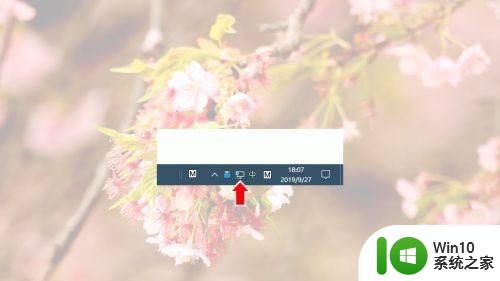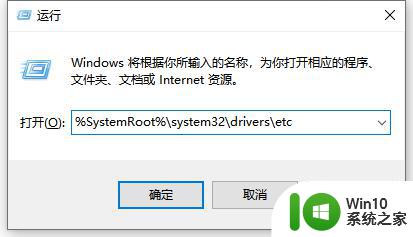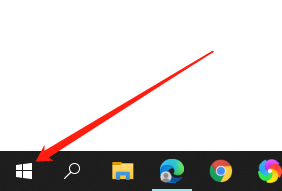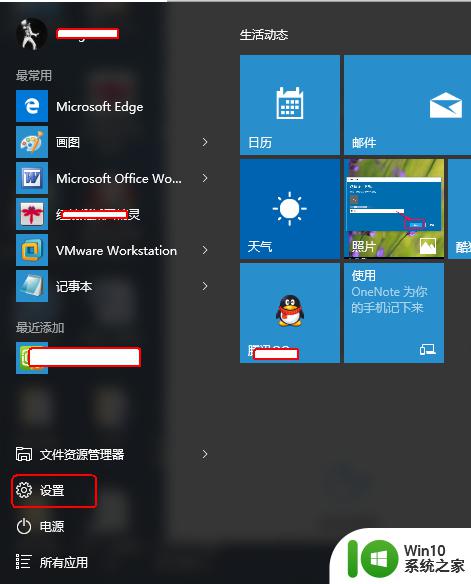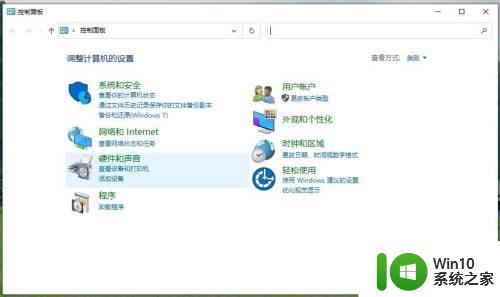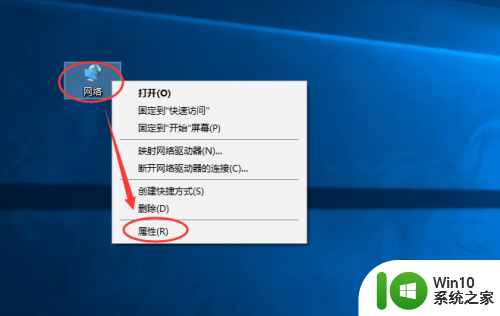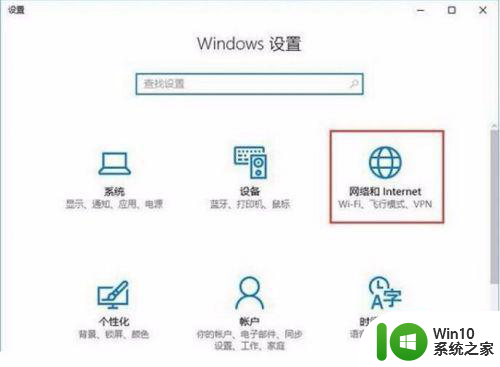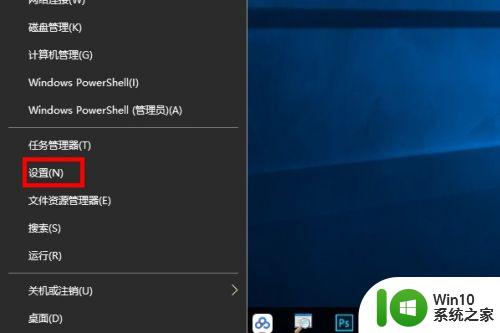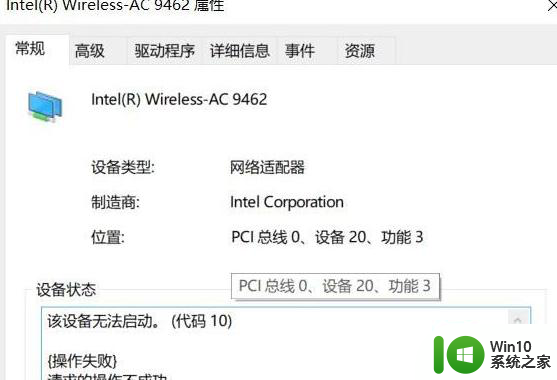win10手动设置代理的方法 win10怎么手动设置网络代理
更新时间:2023-05-31 15:39:43作者:zheng
有时win10电脑网络出现问题的时候我们需要手动设置网络的代理,但是有些用户不知道该如何设置,今天小编教大家win10手动设置代理的方法,操作很简单,大家跟着我的方法来操作吧。
具体方法:
1.进入电脑系统后,点击“开始-控制面板”。
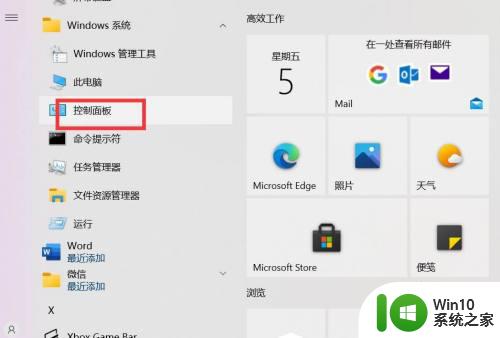
2.点击“网络Internet”。
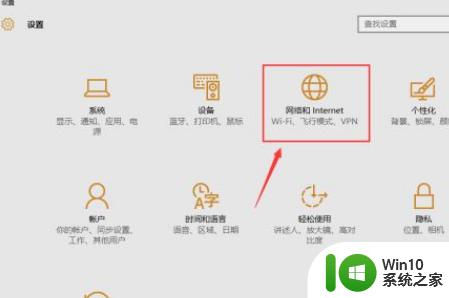
3.进入网络Internet后,点击“代理”。
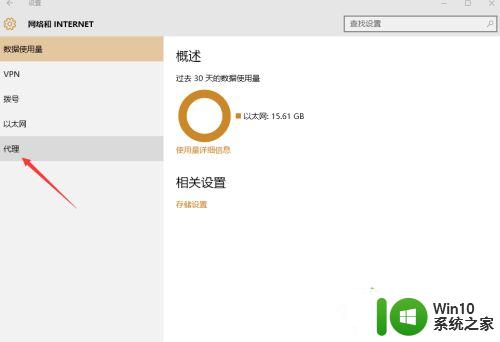
4.进入代理后,点击开启“代理服务器”。
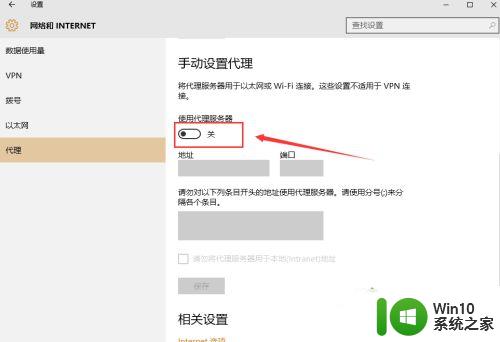
5.开启代理服务器后,填写相应“参数”。点击“保存”。
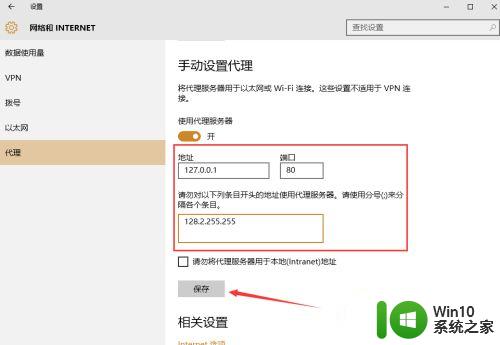
以上就是win10手动设置代理的方法的全部内容,有出现这种现象的小伙伴不妨根据小编的方法来解决吧,希望能够对大家有所帮助。